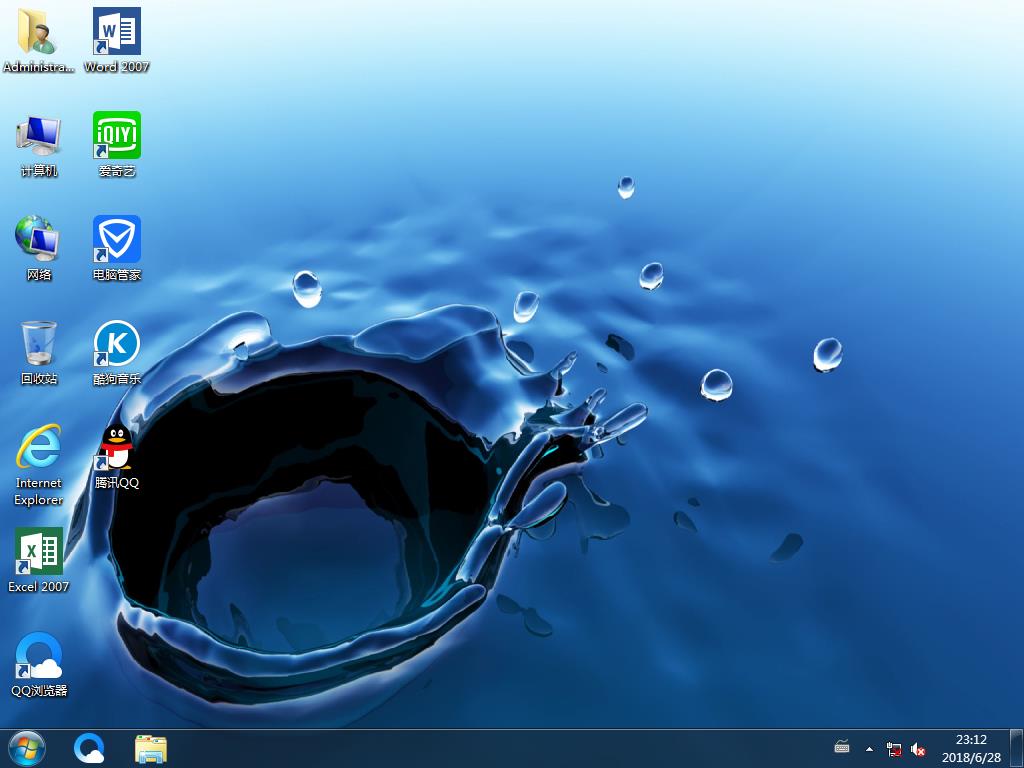Excel数据怎么制作成高级柱状图
Excel表格,多数情况下用于制作图表,今天就来介绍一下高级柱状图的制作。我列举的例子是销售业绩表,算出一个最高销售量,以不同颜色显示在图表中

1、插入使用的原始数据表格,下图是我的数据。个人根据需要,自行插入所需表格。

2、选中A1:B9, 单击菜单栏--插入--图表--簇状柱形图 ,完成后出现下图柱形图。


3、然后鼠标单击水平轴,选中水平轴,右键鼠标右键,选择“ 设置坐标轴格式 ”。

4、在出现的设置坐标轴格式窗口中进行如下设置。“ 坐标轴选项”—“主要刻度线类型”- 选择“无”; “对齐方式”—“文字方向 ”—选择“ 竖排”;“线条颜色”-“ 实线 ”-选择“ 红 色”;“ 线型 ”--“ 宽度”--“2磅”。



5、在点击柱形,就会选中所有矩形,右击,选择“ 设置数据格式 ”选项

6、在弹出的数据格式系列窗口中,选择“ 填充”--“纯色填充”-- 选择绿色。

7、选中C2单元格,选择“ 公式”--“插入函数”--“if ”单击确定。

8、在弹出的函数参数对话框中,进行下列操作: logical-text选项 中,填入 B2=MAX(),把光标移至括号内部,然后单击右侧的添加数据按钮。选择B2-B9单元格,单击回车确定。


9、函数参数的另外两个参数值分别填入B2和无,单击确定,下拉填充到C9单元格。公式的意思是将B列的最大值标识出来,其余用“无”标识。


10、右击图表空白区域,在弹出的菜单中单击“ 选择数据”。

11、在弹出的对话框中单击 “添加 ”按钮,弹出:编辑数据系列“对话框,选择系列值右侧的添加数据按钮,选择区域:C2:C9,确定。完成后如下图



12、此时手机那一项会出现一个咖啡色的柱形,选中右击,设置数据系列格式。在系列选项中选择,将系列绘制在次坐标轴,确定。

13、单击柱形图,全部选中后,单击鼠标右键,选择 “添加数据标签 ”,美化图形。到此为止柱形图完成了。


推荐系统
番茄花园Ghost Win7 x64 SP1稳定装机版2022年7月(64位) 高速下载
语言:中文版系统大小:3.91GB系统类型:Win7欢迎使用 番茄花园 Ghost Win7 x64 SP1 2022.07 极速装机版 专业装机版具有更安全、更稳定、更人性化等特点。集成最常用的装机软件,集成最全面的硬件驱动,精心挑选的系统维护工具,加上独有人性化的设计。是电脑城、个人、公司快速装机之首选!拥有此系统
番茄花园 Windows 10 极速企业版 版本1903 2022年7月(32位) ISO镜像快速下载
语言:中文版系统大小:3.98GB系统类型:Win10番茄花园 Windows 10 32位极速企业版 v2022年7月 一、系统主要特点: 使用微软Win10正式发布的企业TLSB版制作; 安装过程全自动无人值守,无需输入序列号,全自动设置; 安装完成后使用Administrator账户直接登录系统,无需手动设置账号。 安装过程中自动激活
新萝卜家园电脑城专用系统 Windows10 x86 企业版 版本1507 2022年7月(32位) ISO镜像高速下载
语言:中文版系统大小:3.98GB系统类型:Win10新萝卜家园电脑城专用系统 Windows10 x86企业版 2022年7月 一、系统主要特点: 使用微软Win10正式发布的企业TLSB版制作; 安装过程全自动无人值守,无需输入序列号,全自动设置; 安装完成后使用Administrator账户直接登录系统,无需手动设置账号。 安装过程
笔记本&台式机专用系统 Windows10 企业版 版本1903 2022年7月(32位) ISO镜像快速下载
语言:中文版系统大小:3.98GB系统类型:Win10笔记本台式机专用系统 Windows 10 32位企业版 v2022年7月 一、系统主要特点: 使用微软Win10正式发布的企业TLSB版制作; 安装过程全自动无人值守,无需输入序列号,全自动设置; 安装完成后使用Administrator账户直接登录系统,无需手动设置账号。 安装过
笔记本&台式机专用系统 Windows10 企业版 版本1903 2022年7月(64位) 提供下载
语言:中文版系统大小:3.98GB系统类型:Win10笔记本台式机专用系统 Windows10 64专业版 v2022年7月 一、系统主要特点: 使用微软Win10正式发布的专业版制作; 安装过程全自动无人值守,无需输入序列号,全自动设置; 安装完成后使用Administrator账户直接登录系统,无需手动设置账号。 安装过程中自动
雨林木风 Windows10 x64 企业装机版 版本1903 2022年7月(64位) ISO镜像高速下载
语言:中文版系统大小:3.98GB系统类型:Win10新雨林木风 Windows10 x64 企业装机版 2022年7月 一、系统主要特点: 使用微软Win10正式发布的企业TLSB版制作; 安装过程全自动无人值守,无需输入序列号,全自动设置; 安装完成后使用Administrator账户直接登录系统,无需手动设置账号。 安装过程中自动激活
深度技术 Windows 10 x64 企业版 电脑城装机版 版本1903 2022年7月(64位) 高速下载
语言:中文版系统大小:3.98GB系统类型:Win10深度技术 Windows 10 x64 企业TLSB 电脑城装机版2022年7月 一、系统主要特点: 使用微软Win10正式发布的企业TLSB版制作; 安装过程全自动无人值守,无需输入序列号,全自动设置; 安装完成后使用Administrator账户直接登录系统,无需手动设置账号。 安装过程
电脑公司 装机专用系统Windows10 x64 企业版2022年7月(64位) ISO镜像高速下载
语言:中文版系统大小:3.98GB系统类型:Win10电脑公司 装机专用系统 Windows10 x64 企业TLSB版2022年7月一、系统主要特点: 使用微软Win10正式发布的企业TLSB版制作; 安装过程全自动无人值守,无需输入序列号,全自动设置; 安装完成后使用Administrator账户直接登录系统,无需手动设置账号。 安装过
相关文章
- 怎么用lingo解线性方程组?用lingo 11优化解线性方程组实例教程
- 海马玩模拟器
- 蜜蜂剪辑怎么安装?蜜蜂剪辑安装图文教程以及常见问题解决方法
- word2013显示修改痕迹的方法
- 恶意软件猎人激活步骤 Glary Malware Hunter Pro免费版本获得方法
- PowerShape怎么安装?Autodesk PowerShape 2018安装破解详细图文教程
- office2010升级到office2013无法登录微软账号的解决方法
- 图片微整形 PowerPoint2013胜过PS的功能图文教程
- 文档对错符号在哪里?在Word2013小方框中打勾或打叉方法介绍
- excel对号怎么打?excel对号输入3种方法
- blender2.9怎么建模多米诺骨牌? blender制作多米诺骨牌的技巧
- Tomcat9.0如何安装 Tomcat9.0环境变量配置方法攻略教程大全
- 图文讲解:Word2007界面简介
- Word2007自动更正怎么用? Word2007自动更正使用教程
热门系统
- 1华硕笔记本&台式机专用系统 GhostWin7 32位正式旗舰版2018年8月(32位)ISO镜像下载
- 2深度技术 Windows 10 x86 企业版 电脑城装机版2018年10月(32位) ISO镜像免费下载
- 3雨林木风 Ghost Win7 SP1 装机版 2020年4月(32位) 提供下载
- 4电脑公司 装机专用系统Windows10 x86喜迎国庆 企业版2020年10月(32位) ISO镜像快速下载
- 5深度技术 Windows 10 x86 企业版 六一节 电脑城装机版 版本1903 2022年6月(32位) ISO镜像免费下载
- 6深度技术 Windows 10 x64 企业版 电脑城装机版2021年1月(64位) 高速下载
- 7新萝卜家园电脑城专用系统 Windows10 x64 企业版2019年10月(64位) ISO镜像免费下载
- 8新萝卜家园 GhostWin7 SP1 最新电脑城极速装机版2018年8月(32位)ISO镜像下载
- 9电脑公司Ghost Win8.1 x32 精选纯净版2022年5月(免激活) ISO镜像高速下载
- 10新萝卜家园Ghost Win8.1 X32 最新纯净版2018年05(自动激活) ISO镜像免费下载
热门文章
常用系统
- 1电脑公司 GhostXpSp3 电脑城装机版 2022年3月 ISO镜像高速下载
- 2新萝卜家园 GhostWin7 SP1 电脑城极速稳定版2019年11月(32位) ISO镜像高速下载
- 3新萝卜家园Ghost Win8.1 X64位 纯净版2021年3月(自动激活) ISO镜像高费下载
- 4新萝卜家园电脑城专用系统 Windows10 x86 企业版2022年7月(32位) ISO镜像高速下载
- 5电脑公司 Ghost Win7 x64 Sp1 装机万能版2018年7月(64位) ISO镜像快速下载
- 6番茄花园 Ghost XP SP3 海量驱动装机版 2022年1月 ISO镜像高速下载
- 7新雨林木风 Ghost Win7 SP1 装机版 2018年5月(32位) 提供下载
- 8新萝卜家园电脑城专用系统 Windows10 x86 企业版2021年12月(32位) ISO镜像高速下载
- 9电脑公司 装机专用系统Windows10 x86喜迎国庆 企业版 版本1903 2021年10月(32位) ISO镜像快速下载
- 10电脑公司 GhostXpSp3 电脑城装机版 2022年4月 ISO镜像高速下载